什么是低级格式?
低级格式(LLF)是一种格式化方法,用于清理磁盘并创建磁盘的磁道和扇区。对U盘低级格式化可以清空驱动器,并用冗余扇区替换坏扇区。真正的低级格式化是在工厂里完成的,我们平时所说的低级格式化,它只是将U盘填零,对U盘进行零写入后,U盘上保存的所有现有数据将替换为零。
为什么要低级格式化U盘?
通常,低级格式化是非常耗时,出于以下原因,您可能需要使用低级格式化(零填充)U盘:
在捐赠或出售旧U盘之前,擦除所有敏感数据和信息并防止它们被轻易检索。
清除U盘中未知病毒。
当U盘无法访问或格式化时,将其更改为正常状态。
U盘低级格式化工具
在这里,我想介绍一个很棒的U盘低级格式工具——傲梅分区助手。它在Windows各个版本下都能正常工作,例如:Windows 11/10/8.1/8/7、XP和Vista等。
傲梅分区助手界面简洁美观,操作简单,即使是新手也很容易操作。它可以用于低级格式化(零填充)SD卡,以及外部硬盘驱动器。现在,免费下载该工具,一起来看看它是如何对U盘低级格式化的吧!
1. 安装并运行U盘低级格式化工具。右键单击U盘,然后选择“擦除硬盘”。
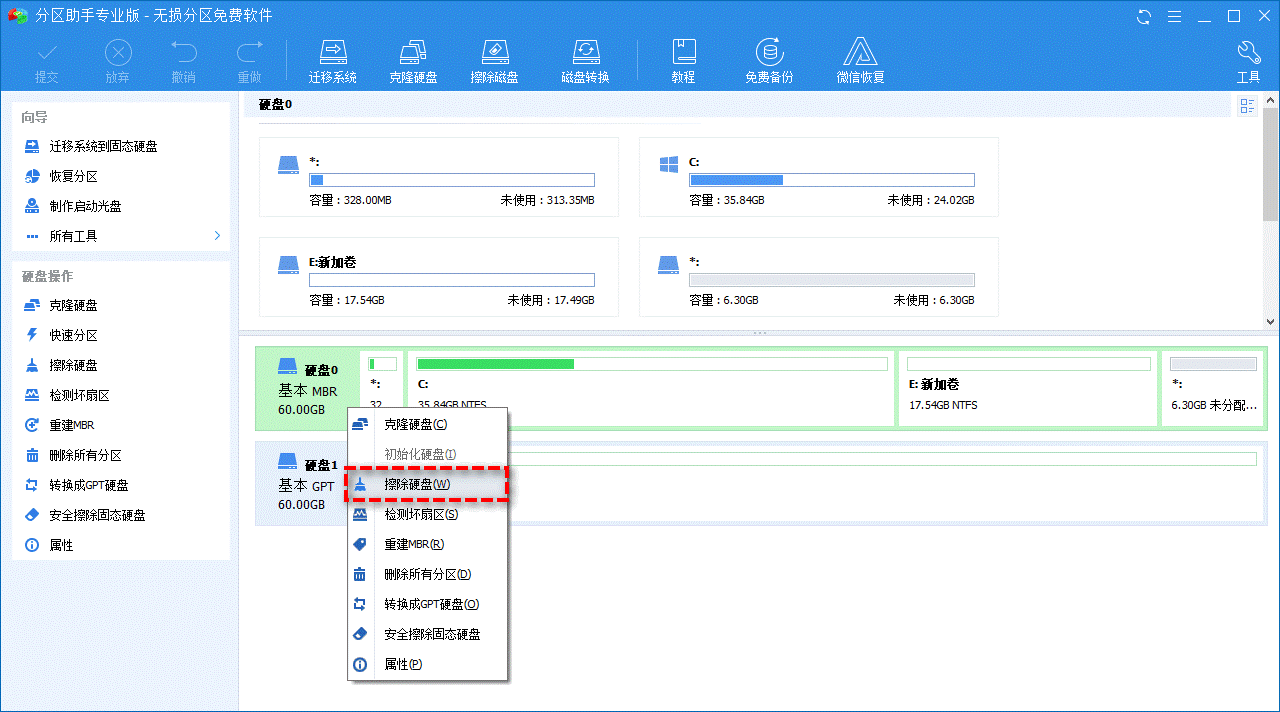
2. 然后选择“全部扇区写入0(安全、快速)”作为擦除方式。然后,单击“确定”按钮。
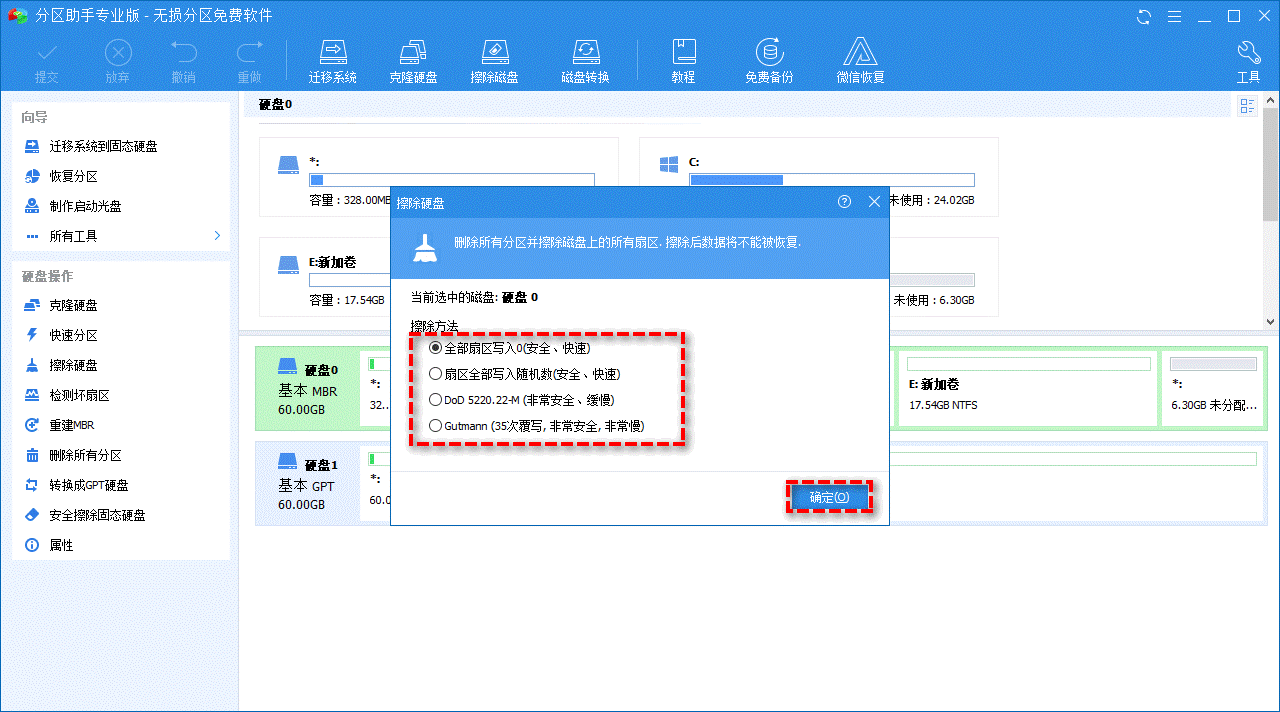
您也可以选择另外的三种方式之一进行擦除:
- 扇区全部写入0(安全、快速):用随机数据填充U盘,这比零填充花费更多的时间,更安全。
- DoD 5220.22-M(非常安全、缓慢):一种基于软件的数据清理方式,向驱动器写入0、1和随机字符。这是非常安全的,但需要更长的时间。
- Gutmann(35次覆写,非常安全、非常慢):涉及35种模式写入磁盘,可以防止所有基于软件和大多数基于硬件的恢复方法从擦除的U盘中恢复数据。
3. 返回主界面后,依次单击“提交” > “执行”以提交操作。
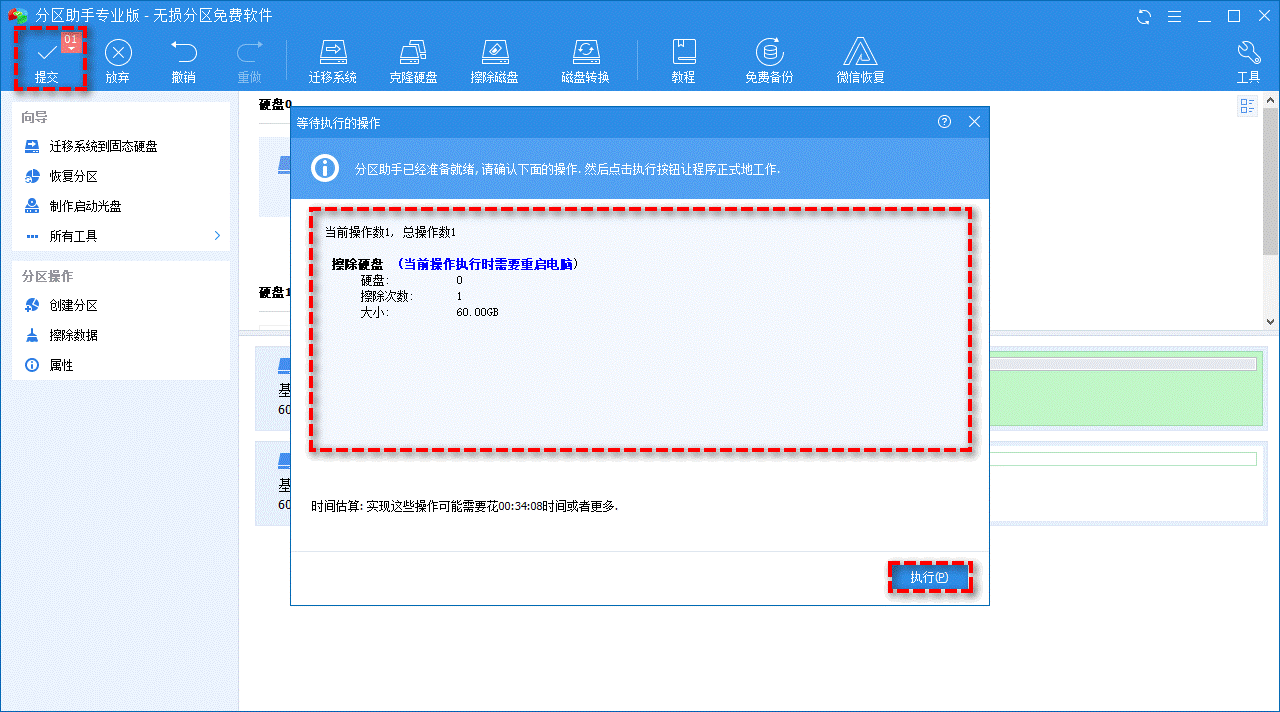
✎ 提示:
• 分区助手具有许多其他功能,例如克隆U盘,创建可启动U盘等。
• 如果您需要完全擦除固态硬盘(SSD)上的所有数据并恢复其性能,可以使用傲梅分区助手专业版中的安全擦除固态硬盘功能。
拓展阅读:U盘低级格式化后
如果要在低级格式化后使用U盘进行数据存储,您应该怎么做?要想使用低级格式化后的U盘,您得需要先对其进行分区。以下是详细的步骤:
1. 安装并运行傲梅分区助手。在主界面,右击单击U盘上未分配的空间,选择“创建分区”。
2. 在创建分区界面中,您可以指定新分区的大小、盘符、文件系统、分区卷标等。设置完成后,单击“确定”。
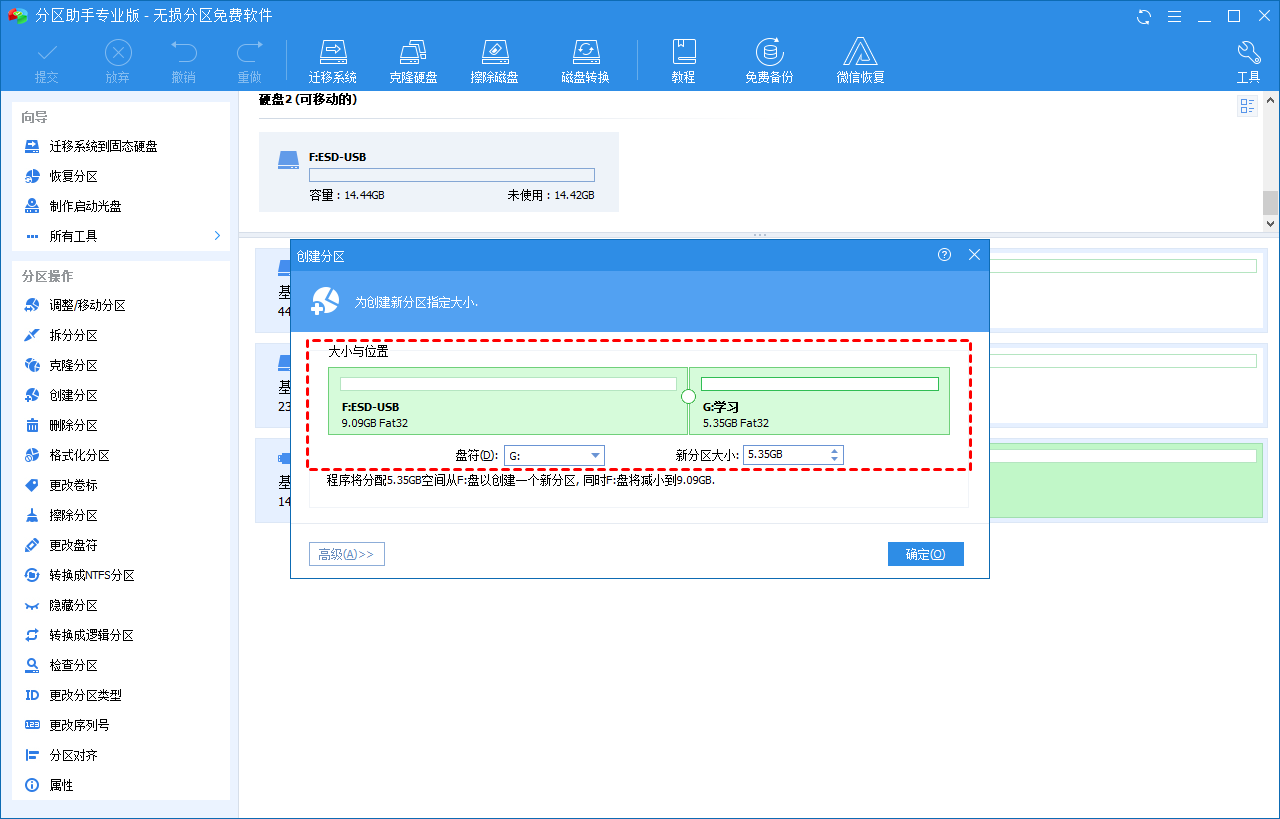
✍ 说明:您可以在U盘上创建FAT32或NTFS分区。根据您的具体需求选择合适的文件系统。
3. 返回主界面后,依次单击“提交” > “执行”开始执行操作。
总结
以上就是关于低级格式化U盘的全部内容了,傲梅分区助手是一款不错的U盘低级格式化软件,该软件除了能低级格式化U盘,还可以迁移系统到U盘、对U盘进行创建分区、删除分区和拆除分区等。
